
Realize seu trabalho de forma profissional
De treinamentos a marketing completo, nossa comunidade de parceiros pode ajudar você a fazer as coisas acontecerem.
Gerenciar um feed de produtos para recomendações de produtos
Se você salvou um feed de produtos para uso com um bloco de conteúdo de recomendação de produtos, pode gerenciá-lo para reutilização em seus e-mails de fluxo normal ou de automação. Edite suas recomendações de produto, altere o nome do feed do produto ou aplique um filtro. Você também pode replicar ou excluir seus feeds de produtos.
Neste artigo, você aprenderá a acessar a página de Feeds de produto e quais tarefas que estão disponíveis lá.
Antes de começar
Algumas coisas que você deve saber antes de iniciar esse processo:
- Esse recurso está disponível em uma loja Shopify conectada.
- Este artigo aborda o gerenciamento de um feed de produto salvo. Para saber mais, leia sobre como criar e usar recomendações de produtos no Novo Criador ou Criador de Legado.
Acessar a página de feed do produto
Para acessar a página de feed do produto, siga estas etapas:
- Clique em Integrações e, em seguida, clique em Gerenciar__.
- Clique no bloco Shopify para exibir seus feeds de produtos.
- Se você tiver mais de cinco feeds de produtos, clique em Ver tudo para ver mais.
Ótimo, é isso aí! Continue lendo para saber mais sobre as opções disponíveis para você na página Shopify Manage Integrations.
Editar um feed de produto
Quando você edita um feed de produto, suas alterações aparecerão onde quer que esse feed seja usado, como em um e-mail programado ou em um e-mail de fluxo de automação. Você pode editar o nome do feed do seu produto, alterar os tipos de recomendação e adicionar filtros.
Para editar um produto no Mailchimp, siga estas etapas:
- Na página Shopify Manage Integrations , clique em Editar para o feed de produtos com o qual você deseja trabalhar.
- Altere o nome do feed do produto, selecione um tipo de recomendação diferente ou uma recomendação de fallback, ou adicione um filtro.
- Clique em Salvar.
Replicar um feed de produto
Ao replicar um feed de produto, você também pode editar o nome do novo feed de produto, alterar os tipos de recomendação e adicionar filtros.
Para replicar um feed de produto, siga estas etapas:
- Na página Shopify Manage Integrations , clique na seta suspensa para o feed de produtos com o qual deseja trabalhar.
- Selecione Replicar. Versões replicadas exibem o nome do feed original, seguido por (copiar ##).

- Você tem a opção de alterar o nome do feed do seu produto, alterar o tipo de recomendação ou recomendação de fallback ou adicionar um filtro.
- Clique em Salvar.
Excluir um feed de produto
Para excluir um feed de produto individual, siga estas etapas:
- Na página Shopify Manage Integrations , clique na seta suspensa do feed de produtos que deseja excluir.
- Selecione Excluir.
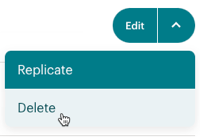
- No pop-up Excluir feed de produtos , clique em Excluir.
Para excluir vários feeds de produtos, siga estas etapas:
- Na página Shopify Manage Integrations , clique em Ver todos, mesmo que você tenha cinco ou menos feeds de produtos.
- Marque as caixas dos feeds de produtos que deseja excluir e clique em Excluir.
- No pop-up Excluir feed de produtos , clique em Excluir.
Servicio técnico

Está com alguma dúvida?
Os usuários de planos pagos podem fazer login para acessar o suporte via e-mail e chat.